(Werbung) Die Firma bitShake hat mir seinen IR Lesekopf bitShake Smart Meter Reader AIR zum Testen zur Verfügung gestellt. Mit dem IR Lesekopf liest du die Verbrauchswerte bzw. Einspeisewerte deines Stromzählers aus und überträgst die Daten per Tasmota bzw. MQTT in dein Home Assistant. In diesem Beitrag zeige ich dir eine Schritt für Schritt Anleitung für die Einrichtung des Sensors und der Integration in Home Assistant.
Inhaltsverzeichnis
Installation des bitshake Smart Meter Reader AIR
Es folgt eine Schritt für Schritt Anleitung zur Installation des bitShake Smart Meter Reader AIR.
Einschalten
Verbinde den bitShake Smart Meter Reader AIR über ein USB-C Kabel mit einem USB-Netzteil. Suche im Anschluss im WLAN Netz nach tasmota-xxxxxxx-xxxx und verbinde dich mit dem Gerät.

Nachdem eine Verbindung aufgebaut wurde, sollte sich ein Browser-Fenster mit der Tasmota Seite öffnen. Sollte dieses nicht der Fall sein, kannst du im Adressfeld des Browsers folgende Seite aufrufen.
Tasmota WLAN Verbindung
Wähle nun deine WLAN SSID aus. und gib bei Wifi Passwort das Passwort für dein WLAN ein. Klicke auf speichern. Wechsel nun in das ursprüngliche WLAN Netz zurück und rufe die soeben erstellte IP Adresse auf.
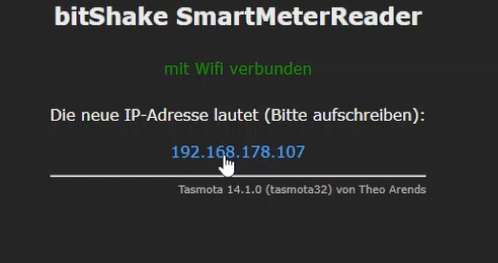
Aktiviere in deinem Router bitte die statischen IP Adressen, damit dein bitShake immer über dieselbe IP Adresse aufgerufen werden kann. In deinem Fritz!Box Router klickst du auf Netzwerk und dann auf die Registerkarte Netzwerkeinstellungen. Aktiviere die "erweiterte Ansicht" und klicke nun auf IPv4-Adressen. Dort aktivierst du nun den DHCP-Server und lege den Bereich fest, in dem IP-Adressen vergeben werden sollen.
Skript einfügen
Gehe auf die Seite https://docs.bitshake.de und kopiere den Skripttext für deinen Stromzähler. Dieses Skript wird auf der Tasmotaseite (IP-Adresse des bitShake) unter Werkzeuge -> Skript konfigurieren eingefügt. Nun klickst du auf „Skript aktivieren“ und dann auf speichern.
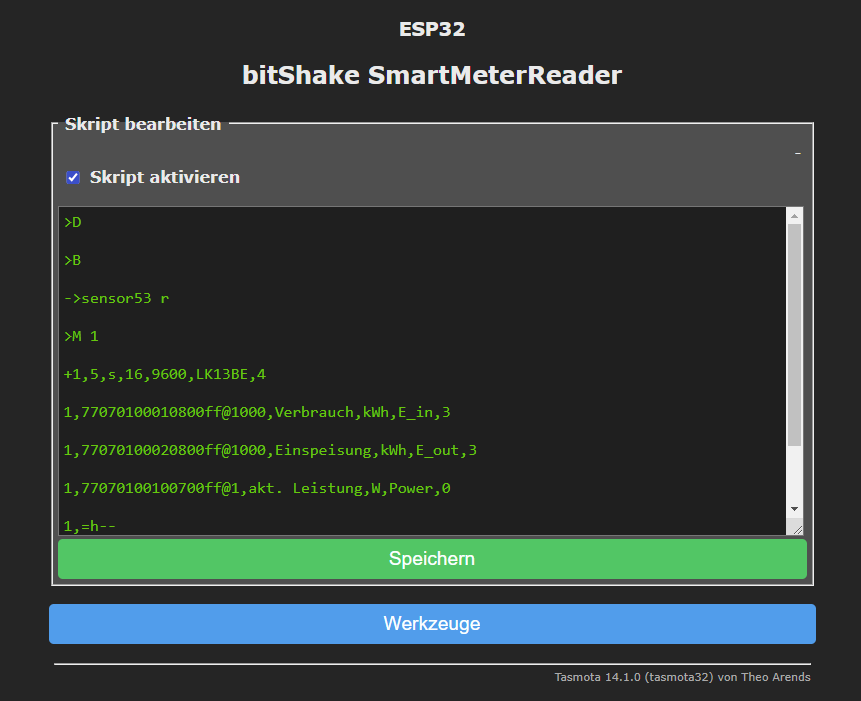
Der Lesekopf muss mit „Kabel nach unten“ am Stromzähler, an der vorgesehenen Stelle, angebracht werden.

Aktuelle Leistung (Watt) anzeigen lassen
Sollte auf der Hauptseite der Tasmota Oberfläche nur der Verbrauch (kWh) und ggfls. die Einspeisung (kWh) angezeigt werden, solltest du von deinem Netzbetreiber die PIN für deinen Stromzähler anfordern. In deinem Stromzähler stellst du die PIN auf off und Inf auf on.
Integration in Home Assistant
In Home Assistant musst du zunächst den Mosquitto Broker installieren. Wie du dieses machst, habe ich dir in diesem Beitrag (MQTT) gezeigt.
Nun startest du Home Assistant über die Entwicklerwerkzeuge neu. Nach dem Neustart fügst du über Geräte und Dienste das Tasmota Gerät hinzu.
Sensoren für Energie Dashboard erstellen
Die über Tasmota hinzugefügten Sensoren werden nicht als Sensoren für das Energie Dashboard verwendet. Nun musst du Template Helfer hinzufügen.
In Home Assistant klickst du auf Einstellungen -> Geräte & Dienste -> Helfer. Nun fügst du einen Template Helfer hinzu. Nun wählst du „Template für einen Sensor“ aus. Du vergibst einen Namen.
Template bitShake Verbrauch
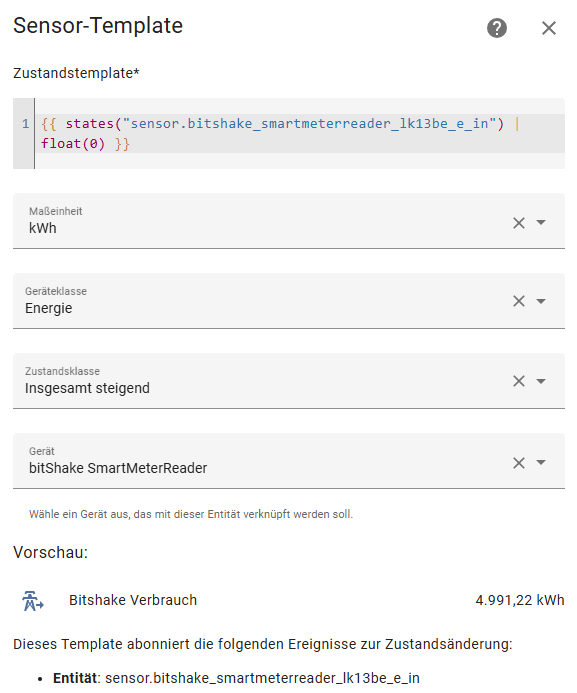
{{ states("sensor.sensor_des_bitShake_Verbrauch") | float(0) }}
bitShake Einspeisung
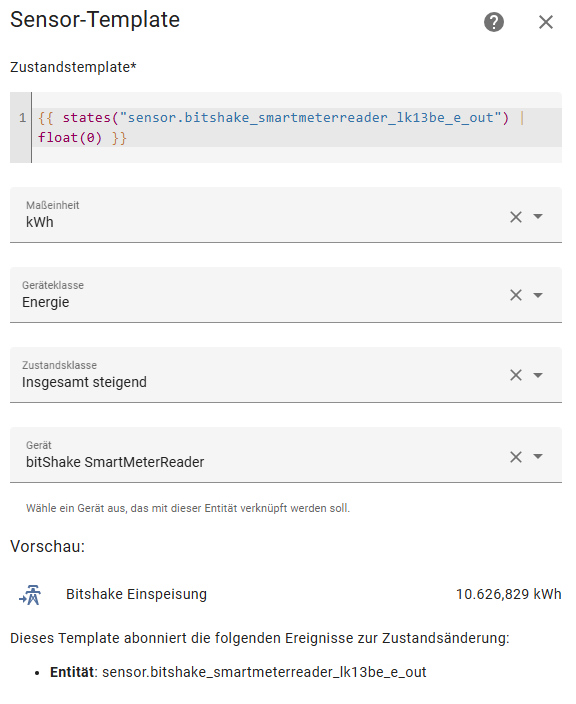
{{ states("sensor.sensor_des_bitShake_Einspeisung") | float(0) }}
bitShake aktueller Verbrauch

{{ states("sensor.sensor_des_bitShake_aktueller_Verbrauch") | float(0) }}
Zum Anzeigen des aktuellen Verbrauch empfehle ich dir den HACS Integration Power Flow Card Plus.
Intervall der gesendeten Daten verkürzen
Du kannst den Intervall, in dem die Daten übermittelt werden, verkürzen. Auf der Tasmotaseite klickst du auf Einstellungen -> Logging Einstellungen. Unter Telemetrieperiode wird der Zeitraum definiert, indem MQTT Daten an Home Assistant sendet.
- Raspberry Pi 5 8GB Quad-core ARMA76 (64 Bits - 2,4 GHz)
- Raspberry Pi 5 Gehäuse mit Lüfter und Kühlkörper
- Raspberry Pi 5 Netzteil 5,1 V / 5A / 45W
- 4K HDMI zu Micro HDMI Kabel 1m
- Micro SD 64GB microSDHC UHS-I U1 / Class10 / Lesegeschwindigkeit bis zu 100 MB/s mit + USB Reader
- Vorgeflasht mit Z-Stack 3.x.0-Koordinator-Firmware
- Basis auf TI CC2652P + CP2102(N)
- Dieser zigbee 3.0 USB-Dongle-p als ZigBee-Gateway zur Verwaltung von Untergeräten in Open-Source-Plattformen mit HomeAssistant oder Zigbee2MQTT
- SMA-Schnittstelle externe Antenne,Aluminiumgehäuse reduziert effektiv Signalstörungen von Peripheriegeräten, +20dBm Ausgangsverstärkung
- Kann in ZigBee-Routing-Firmware flashen, als Router im ZigBee-Netzwerk die Netzwerkreichweite erweitern
- WLAN-Router mit integriertem Glasfasermodem für einen direkten Anschluss an alle in Deutschland gängigen Glasfaseranschlüsse, die passenden FRITZ!SFP-Module AON und GPON sind im Lieferumfang enthalten
- Mehr Performance, Flexibilität und stabilste Verbindungen mit modernem Wi-Fi 6: WLAN (4x4) mit bis zu 2.400 MBit/s (5 GHz) und 1.200 MBit/s (2,4 GHz) für eine Vielzahl an Endgeräten und parallelen Anwendungen
- Mesh Master-Funktion: die FRITZ!Box fasst verteilte WLAN-Zugangspunkte (z. B. mehrere FRITZ!Repeater) zu einem intelligenten WLAN-Netz zusammen und steuert sie so, dass die genutzten Endgeräte im Heimnetz immer am Zugangspunkt mit der besten Verbindung angemeldet sind
- VoIP-Telefonanlage mit vielseitigen Komfortfunktionen für alle Telefone (Analog-, DECT- und IP-Telefone) sowie DECT-Basis für bis zu sechs Schnurlos-Telefone und zur Steuerung von Smarthome-Geräten, z. B. die schaltbaren Steckdosen FRITZ!DECT 200/210 oder der Heizkörperregler FRITZ!DECT 302
- 4 ultraschnelle Gigabit-LAN-Anschlüsse für Computer, Fernseher und andere Netzwerk-Geräte, 1x 2,5 Gigabit-WAN-Anschluss, 2x USB 3.0-Anschluss für Drucker und Speicher im Netz, SFP-Cage für ein FRITZ!SFP Modul
- Lieferumfang: FRITZ!Box 5590 Fiber, 1x FRITZ!SFP AON, 1x FRITZ!SFP GPON, 1x Netzteil, 4m Glasfaserkabel (LC/APC - LC/APC), 1,5m LAN-Kabel, Installationsanleitung
- Innovatives und schnelles WiFi 6 ausgelegt für ein anspruchsvolles Heimnetz mit einer Vielzahl an gleichzeitig verwendeten WLAN-Endgeräten
- Intelligente und automatische Bandauswahl im laufenden Betrieb: Drei Funkeinheiten für ein High-End WLAN mit bis zu 6.000 MBit/s (WLAN AX)
- Ultraschneller Gigabit-LAN-Anschluss für den Aufbau einer LAN-Brücke oder für Netzwerkgeräte ohne WLAN-Funktion
- WLAN Mesh: Mehrere WLAN-Zugangspunkte werden zu einem WLAN-Netz mit optimaler Leistung zusammengefasst, kompatibel zu allen gängigen WLAN-Routern, einfache und sichere WLAN-Einrichtung per Knopfdrucküber WPS
- Lieferumfang: FRITZ!Repeater 6000, Installationsanleitung, 1x Netzwerkkabel und 1x Netzteil
Transparenzhinweis
*Die mit Sternchen markierten Links sind sogenannte „Affiliate-Links“. Als Amazon-Partner verdiene ich an qualifizierten Verkäufen. Wird über diese ein Einkauf getätigt, werde ich mit einer kleinen Provision beteiligt – ohne das Kosten für dich entstehen. Vielen Dank für deinen Support!
Gerne darfst du aber auch meine Arbeit über eine Pay Pal Spende unterstützen.
Version des Beitrages
11/2024: Veröffentlichung des Beitrages






Hmm…
warum zeigt mir BitShake den korrekten Wert an, aber im Energie Board ist er doppelt so hoch ?
Die Berechnung in € ist auch nicht korrekt…
LG
Dietmar
Da das ein ganz normaler ESP32 ist (das ist ja gerade der Grund, warum ich das Ding von bitShake gekauft habe) und die Dokumentation ja praktisch in der Tasmota-Oberfläche zu finden ist, kann man auch gleich ESPhome nehmen, wenn man die Daten auf dem Home Assistant verwerten will. Damit gehen dann auch ein paar Dinge wirklich einfacher und man hat eine Integration weniger.
Hallo,
ich nutze den Bitshake auf einem Multical 403 Kalorienzähler, doert ist auch ein Wasserzähler angeschlossen (intern bei puls in A ), aber ich schaffe es nicht diesen Wert auszulesen, hat jemand eine Idee?
Hallo,
ich bin neu im Home Assisatn benutezn.
ich habe meine Strom sensor eingebunden und heute habe ich drauf geschaut und es hat aufeinmal ein ausschlag zur 0 und somit ist die statsitik ja nicht mehr richtig und alles fehlerhaft.
Wie kann man den wert löschen oder korrigiert bekommen?
Habe aber im Home Assist, keim SQliteWeb gefunden nur phpMyAdmin aber das läuft nicht bei mir.
Danke vorab schon mal.
Grüße Lars